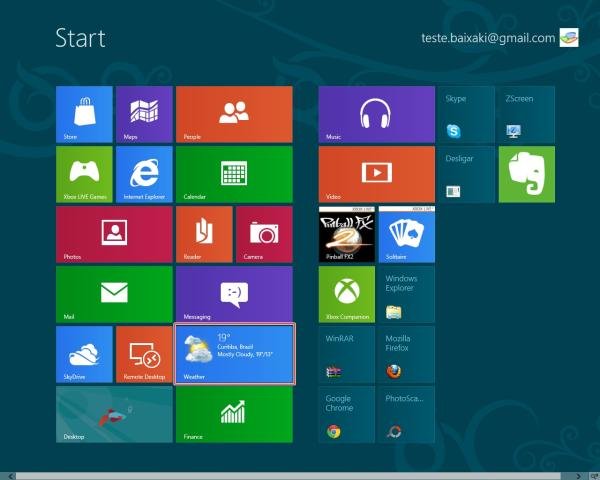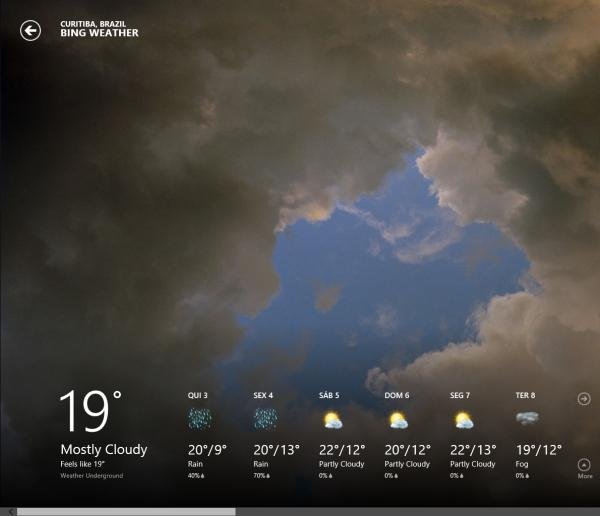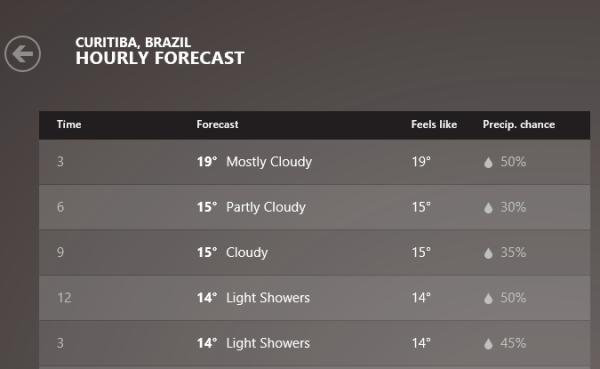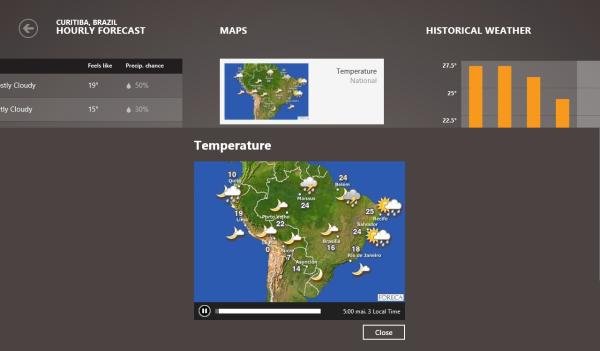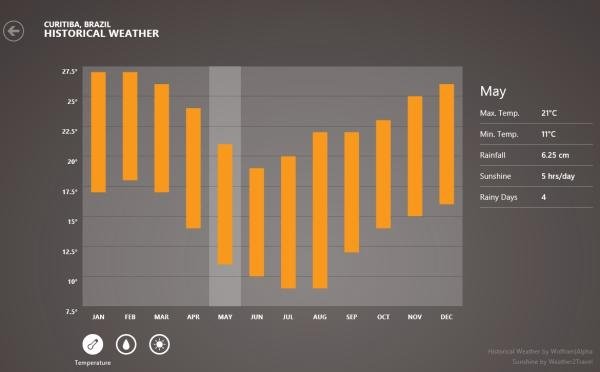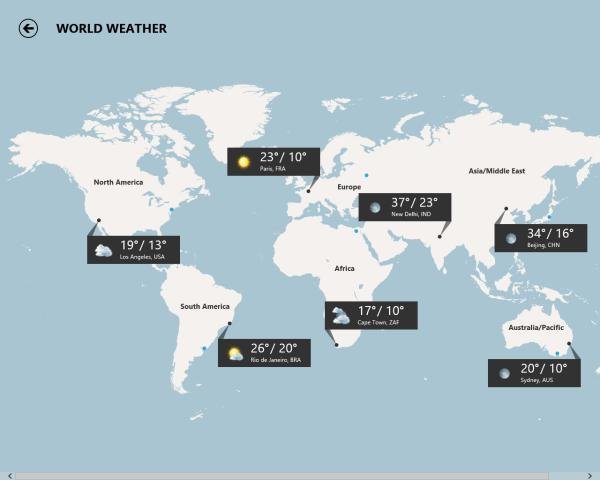Windows 8: como usar o aplicativo de previsão do tempo
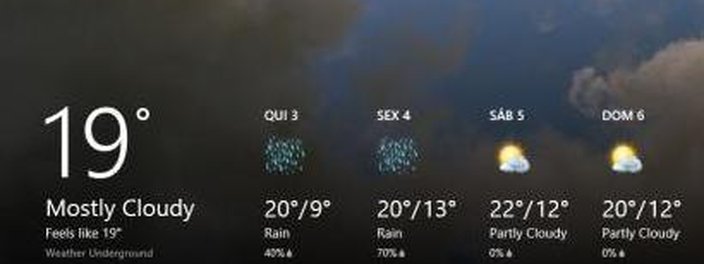
O Windows 8 Consumer Preview conta com o aplicativo Weather, que traz em seu bloco dinâmico na tela Start a temperatura e as condições do tempo de várias cidades. Neste tutorial, você vai aprender o básico sobre o app e também vai ver como configurar a sua cidade e como fazer com que a temperatura seja exibida em Celsius.
Na tela Start, clique no respectivo atalho para executar o Weather.
Adicione sua cidade
Na primeira vez que o app é executado, é perguntado se você permite ao aplicativo determinar e usar a sua localização. Fato é que o Weather pode acertar, mas também pode errar a sua cidade. Neste último caso, clique com o botão direito na tela para ativar as barras horizontais. Na de cima, repare no ícone "Places" e clique nele.
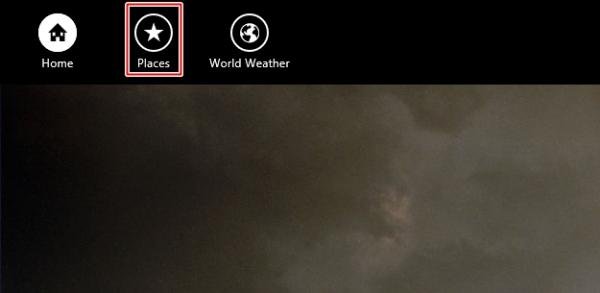
Clique no bloco com o símbolo "+" para adicionar uma cidade.
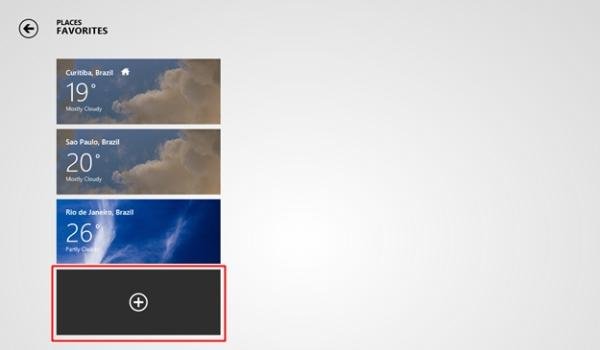
Na tela seguinte, há um campo de busca. Os resultados são listados instantaneamente à medida que você digita, porém, caso a sua cidade não seja relacionada, digite o nome completo dela e tecle Enter. Após localizá-la com a busca, clique no nome dela para adicioná-la. Se você não encontrar exatamente a sua localidade, a solução é utilizar uma próxima.
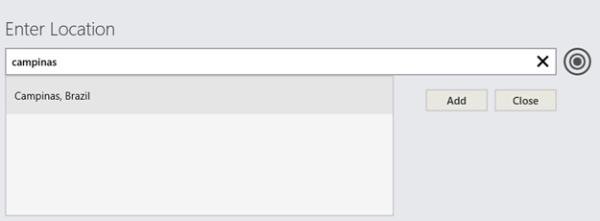
O Weather volta para a tela com a lista das cidades. Para adicionar qualquer uma delas como padrão, clique com o botão direito do mouse sobre ela e, na parte de baixo da tela, clique em "Set as Default". Já para remover uma localização ou limpar a relação, os ícones são, respectivamente, "Remove" e "Clear".
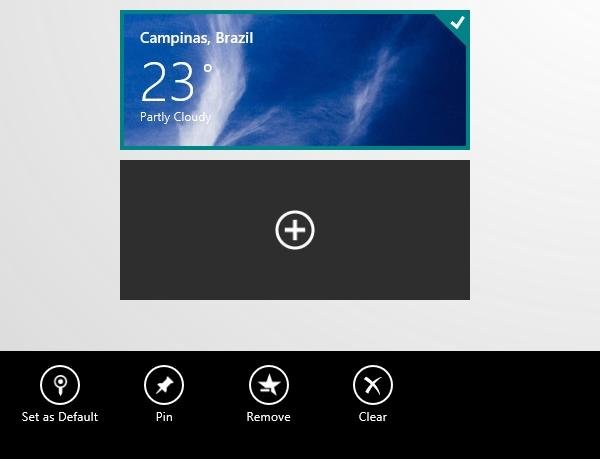
Configure a temperatura para Celsius
Para configurar a exibição da temperatura em Celsius, clique com o botão direito do mouse sobre a tela e, no canto inferior direito, clique em "Change to Celsius".
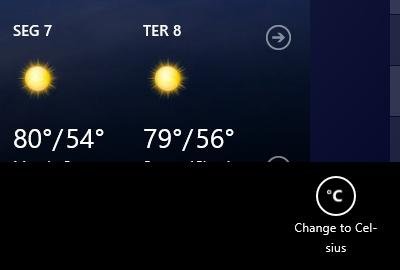
Outros recursos e destaques
Agora que o seu Weather está configurado para a sua cidade e exibe as temperaturas em Celsius, é hora de saber um pouco mais sobre o aplicativo. Na tela inicial, você confere a temperatura de momento e a previsão para os próximos dias.
Ao deslizar a tela horizontalmente, você encontra informações ainda mais detalhadas, como previsão de hora em hora.
Outro recurso bem bacana é o de mapas de temperatura, precipitação, nuvens e satélites.
Por último, há ainda um gráfico com níveis históricos de temperatura, chuvas e sol.
Com o Weather, ainda é possível conferir a temperatura em diferentes locais do mundo. Para isso, clique com o botão direito na tela e, na barra superior, clique no ícone "World Weather".
.....
Este foi mais um tutorial do Baixaki. Esperamos ter ajudado você. Até a próxima leitura.
Categorias